在文档编辑、排版等工作中,运用圆圈符号往往会令文档条理清晰,增色几分,平时偶尔也会涉及到圆圈符号的运用。现在和大家分享利用word打出圆圈和利用输入法打出圆圈的方法。

一、利用word打出圆圈符号
1
圆圈属于特殊符号,在word中是有特殊符号的插入按钮的。在word界面中,单击上方工具栏中的“插入”按钮。
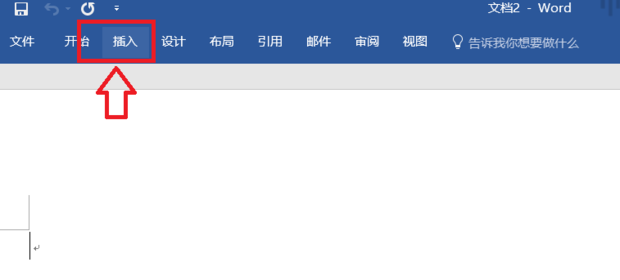
2
在“插入”的下拉栏中,有一项“符号”,单击该按钮进行符号插入。

3
“符号”按钮弹出的菜单中的符号为一些常用符号和你最近使用的符号,如果该菜单中有圆圈符号,直接单击即可完成插入。对于菜单中没有该符号的情况下,单击菜单底部的“其他符号”来查看全部符号。
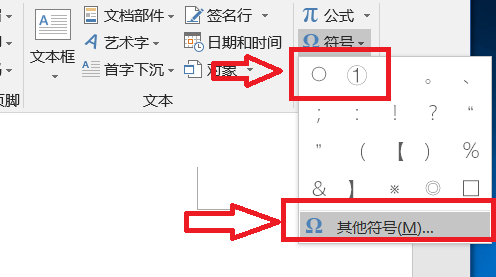
4
“其他符号”有一个选择窗口弹出,该窗口默认处于“普通文本”、“几何图形符”状态,该页中就有圆圈符号,单击选择该符号。
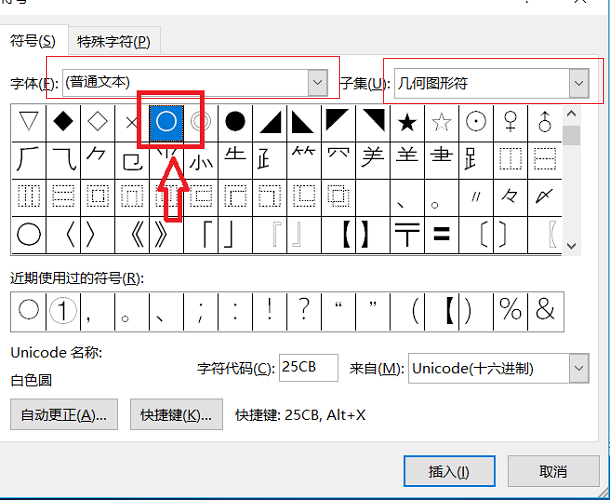
5
单击窗口下方的“插入”按钮确认插入符号。这样刚才选中的圆圈符号就出现在文本中了。
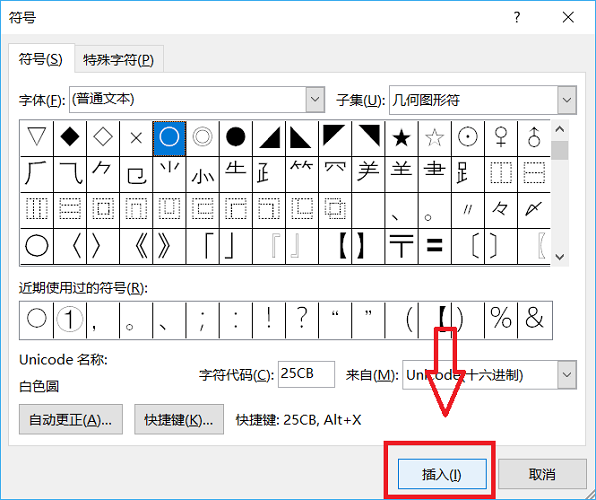
6
当然有的朋友需要圆圈中标记有数字或符号,这其实也是特殊符号。单击符号窗口中“子集”后的下拉图标。
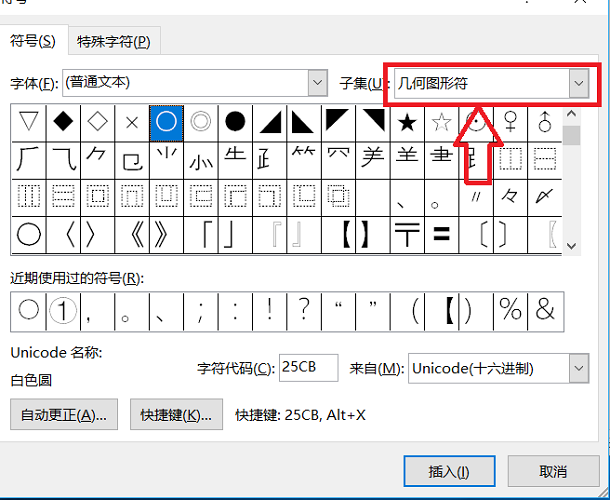
7
“子集”的下拉菜单中,选择“带符号的字母数字”选项。(可以将字母数字外的圆圈看做符号)
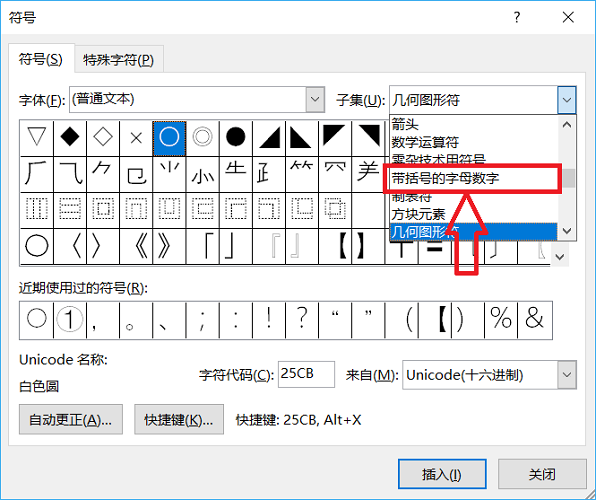
8
在“带符号的字母数字”的符号列表中,就有中间有数字的圆圈符号,也是单击选中后点击下方“插入”按钮。
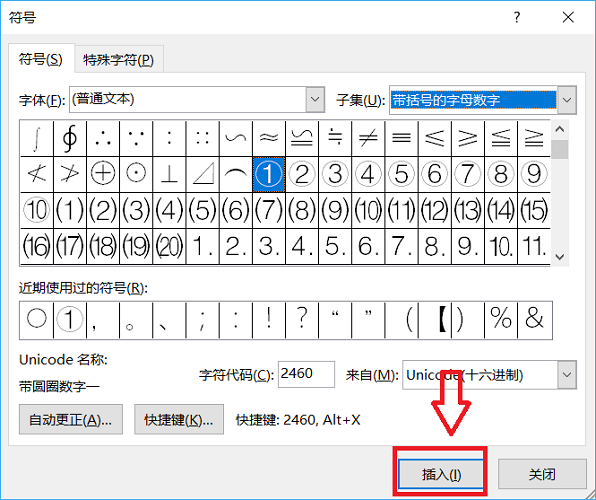
9
效果如图所示。
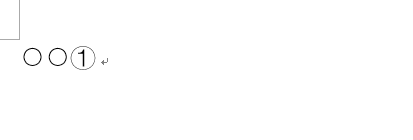
END
二、利用输入法打出圆圈符号
1
很多输入法都能输入特殊符号,这里以搜狗输入法为例。首先要安装输入法。双击桌面上360浏览器图标进入浏览器。
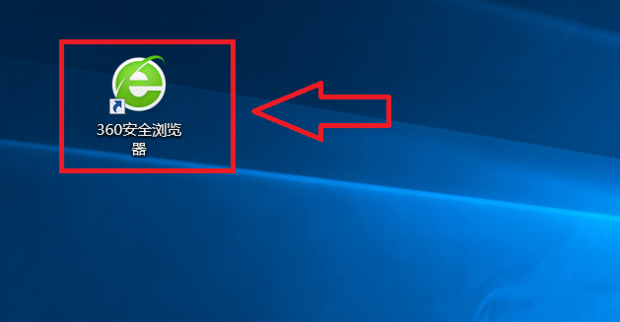
2
在搜索框中键入"搜狗输入法",单击后面的搜索键。

3
搜索结果中,单击选择搜狗输入法官网首页项。
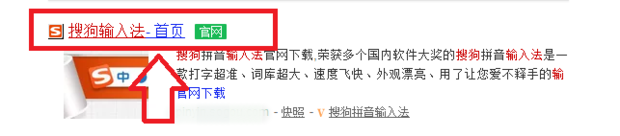
4
单击”立即下载“按钮进行下载。
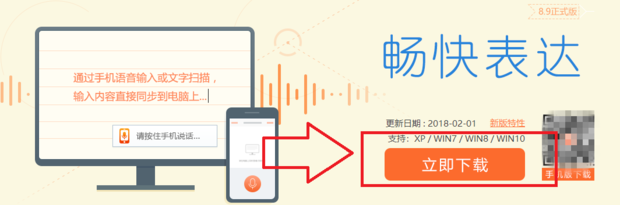
5
接下来会弹出浏览器的下载界面,下载过程需要几秒。

6
安装如图所示的下载完成界面中,单击选择”打开“按钮进行安装。

7
图为安装界面,单击“立即安装”。
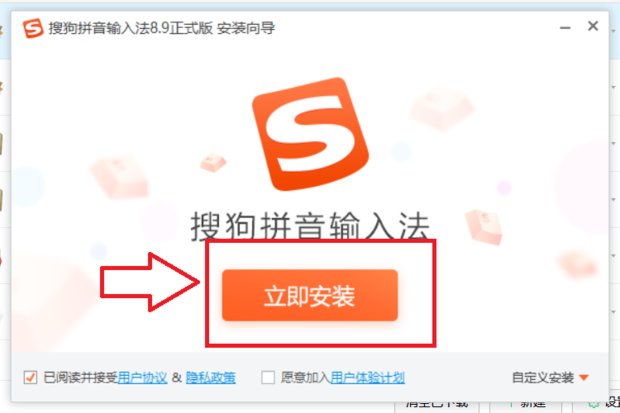
8
安装过程需要几秒,出现如图所示界面即安装完成。单击右上方的关闭按钮。
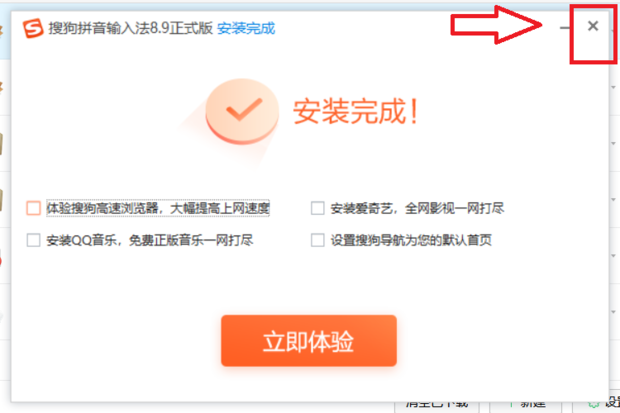
9
输入法安装好后,光标定位在需要输入圆圈符号的地方,单击搜狗输入法中的工具箱按钮。(如图所示)
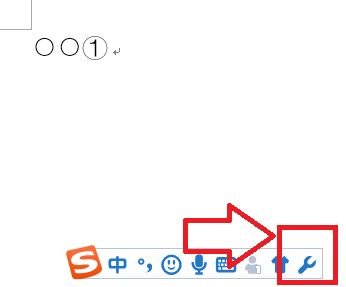
10
接下来会弹出工具箱选择窗口,单击“符号大全”按钮。
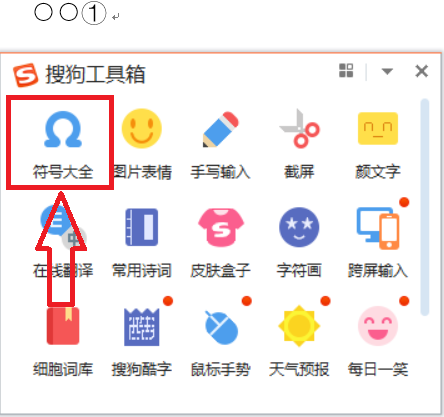
11
在展开的特殊符号选择界面中,单击其中的圆圈符号即可进行输入了。
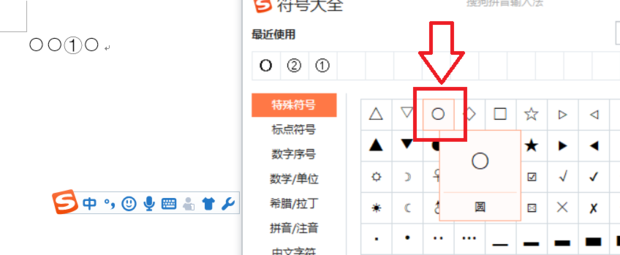
12
在符号选择窗口中单击“数字序号”,可看到带数字的圆圈。
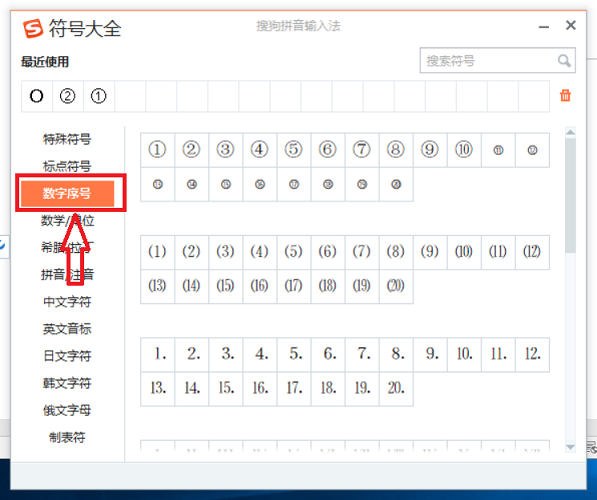
13
同样也是单击圆圈符号即可输入。
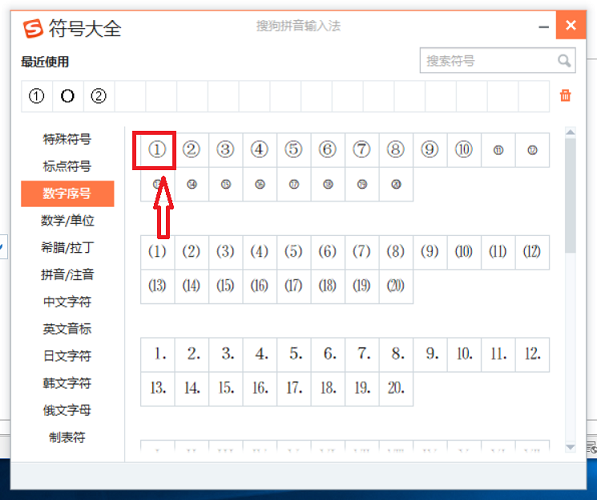
14
效果如图所示。





